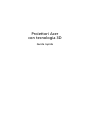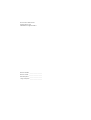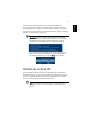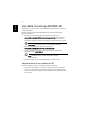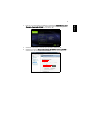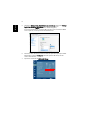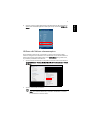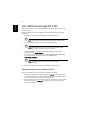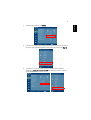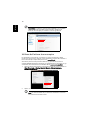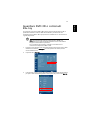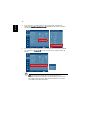Proiettori Acer
con tecnologia 3D
Guida rapida

Numero modello: ________________________
Numero di serie: _________________________
Data di acquisto: ________________________
Luogo di acquisto: _______________________
© 2011 Tutti i diritti riservati.
Guida proiettori Acer
Pubblicazione originale: 02/2011

3
Italiano
Il proiettore Acer acquistato dispone di tecnologia DLP e NVIDIA 3D.
Se il proiettore è stato collegato al computer, leggere le sezioni "Uso della
tecnologia NVIDIA 3D" a pagina 4 o "Uso della tecnologia DLP 3D" a pagina 8.
Se il proiettore è stato collegato a un lettore DVD o Blu-ray, leggere "Guardare
DVD 3D o contenuti Blu-ray" a pagina 11.
Importante: Quando si attiva la tecnologia 3D viene visualizzato
un promemoria che ricorda che il 3D è attivato. Se non si desidera
visualizzare contenuti 3D, è necessario disattivarlo altrimenti
l'immagine non verrà visualizzata con la luminosità completa.
Se si utilizza una connessione HDMI 1.4 e contenuti Blu-ray 3D o
superiori, verrà richiesto di selezionare il tipo di occhiali 3D che si
sta utilizzando. Selezionare e premere Menu per confermare.
Utilizzo di occhiali 3D
Gli occhiali NVIDIA 3D Vision e DLP 3D sono alimentati. Per incrementare la
durata della batteria, si spengono dopo qualche minuto di inattività. Prima di
visualizzare contenuti 3D, è necessario assicurarsi che gli occhiali siano accesi. In
molti casi, è possibile premere un interruttore di alimentazione su una delle
astine e un LED indica se gli occhiali sono accesi o meno.
Nota: fare riferimento alla documentazione in dotazione con gli
occhiali per istruzioni su come accenderli e come modificare la
batteria.

4
Italiano
Uso della tecnologia NVIDIA 3D
Disponibile solo con proiettori certificati NVIDIA 3D Vision quando si usano gli
occhiali 3D NVIDIA.
Prima di usufruire della tecnologia NVIDIA 3D, è necessario effettuare le
seguenti operazioni.
1 Assicurarsi che la scheda grafica sia supportata. Visitare il sito
www.nvidia.com/object/3D_Vision_Requirements.html per vedere se la
scheda grafica si trova nell'elenco. Se non si è certi, vi è uno strumento
automatico nella parte superiore della pagina in grado di aiutare l'utente.
Importante: sono supportate solo schede grafiche NVIDIA.
2 Scaricare e installare driver 3D e lettore 3D dal sito
www.nvidia.com/object/3D_Drivers_Downloads.html.
3 È inoltre necessario scaricare un lettore 3D adeguato, quale quello
disponibile sul sito www.3dtv.at.
Nota: potrebbe essere necessario acquistare software
supplementare.
4 Assicurarsi di disporre di occhiali NVIDIA 3D e trasmettitore IR.
Impostazione di un ambiente 3D
Dopo aver installato i driver, è necessario impostare l'ambiente.
1 Posizionare il trasmettitore a infrarossi in modo da ottenere la massima
copertura. Il trasmettitore controlla gli occhiali 3D ed è necessario per la
visione di contenuti 3D. Collegare il cavo USB ad una porta USB disponibile
sul computer.

5
Italiano
2 Fare clic con il tasto destro sul desktop e selezionare NVIDIA Control Panel
(Pannello di controllo NVIDIA). In tal modo si apre l'installazione guidata,
se non si è previamente impostato l'ambiente 3D.
3 Osservare le istruzioni su schermo per impostare l'ambiente 3D.
4 Selezionare l'opzione Enable Stereoscopic 3D (Abilita stereoscopico 3D) e
selezionare il tipo di visualizzazione corretto.

6
Italiano
5 Nell'elenco Select a task... (Selezionare un comando...), selezionare Change
Resolution (Modifica risoluzione). Impostare la frequenza di
aggiornamento su 120 Hz (dal menu a discesa adeguato).
Se si sta visualizzando un contenuto Blu-ray 3D su una connessione HDMI
1.4a o superiore, verrà impostata automaticamente.
6 Premere il tasto del menu sul telecomando del proiettore per aprire l'OSD.
Selezionare la sezione Immagine (seconda opzione del menu) sul lato
sinistro della finestra.
7 Impostare occhiali 3D su NVIDIA 3D Vision.

7
Italiano
8 Oppure, premere il tasto Empowering del telecomando del proiettore per
aprire Acer eView Management. Dalle opzioni 3D, selezionare NVIDIA 3D
Vision.
Utilizzo del lettore stereoscopico
Per visualizzare contenuti 3D, è necessario un lettore stereoscopico. Nelle
istruzioni di seguito viene illustrato come visualizzare contenuti 3D mediante il
lettore stereoscopico disponibile presso il sito www.3dtv.at. Per gli altri lettori,
le procedure potrebbero essere diverse.
1 Aprire il lettore stereoscopico e impostare il metodo di visione andando su
View (Visualizza) > Viewing Method (Metodo di visualizzazione) > NVIDIA
3D Vision.
2 Aprire i contenuti 3D nel lettore.
Nota: per ottenere effetti 3D, è necessario visualizzare i contenuti
con risoluzione a schermo intero.

8
Italiano
Uso della tecnologia DLP 3D
Disponibile anche con proiettori NVIDIA 3DTV Play Ready quando si usano gli
occhiali 3D DLP.
Prima di utilizzare la tecnologia DLP 3D, è necessario effettuare le seguenti
operazioni.
1 Assicurarsi che la scheda grafica supporti la riproduzione 3D.
Nota: fare riferimento alla documentazione della scheda grafica.
2 Scaricare e installa i driver più recenti della scheda grafica.
Nota: fare riferimento al sito web del produttore della scheda
grafica per scaricare l'ultima versione dei driver.
3 È inoltre necessario scaricare un lettore 3D adeguato, quale quello
disponibile sul sito www.3dtv.at.
Per scaricare il software ed usare un proiettore NVIDIA 3DTV Play Ready
con gli occhiali DLP, fare riferimento al sito NVIDIA 3DTV:
www.nvidia.com/3dtv.
Nota: potrebbe essere necessario acquistare software
supplementare.
4 Assicurarsi di disporre di occhiali 3D adeguati compatibili DLP.
Impostazione di un ambiente 3D
Dopo aver installato i driver, è necessario impostare l'ambiente.
1 Impostare la frequenza di aggiornamento su 120 Hz nella scheda grafica.
Se si sta visualizzando un contenuto Blu-ray 3D su una connessione HDMI
1.4a o superiore, verrà impostata automaticamente.
2 Premere il tasto del menu sul telecomando del proiettore per aprire l'OSD.
Selezionare la sezione Immagine (seconda opzione del menu) sul lato
sinistro della finestra.

9
Italiano
3 Impostare gli occhiali 3D su DLP 3D.
4 In alternativa, premere il tasto Empowering del telecomando del proiettore
per aprire Acer eView Management. Dalle opzioni 3D, selezionare
DLP 3D
.
5 Se si ritiene che i contenuti 3D non siano visualizzati correttamente,
selezionare Inverti sincronizzazione 3D dall'OSD del proiettore o da Acer
eView Management.

10
Italiano
Importante: se si dispone di scheda grafica NVIDIA e sono installati
i driver NVIDIA 3D, potrebbe essere necessario disattivare la
funzione stereoscopica per utilizzare la tecnologia DLP 3D.
Utilizzo del lettore stereoscopico
Per visualizzare contenuti 3D, è necessario un lettore stereoscopico. Nelle
istruzioni di seguito viene illustrato come visualizzare contenuti 3D mediante il
lettore stereoscopico disponibile presso il sito www.3dtv.at.
Altri lettori possono avere procedure diverse, e.g. per scariare ed usare il
software NVIDIA 3DTV Play (includendo un visualizzatore foro gratuito) con gli
occhiali DLP, fare riferimento al sito NVIDIA 3DTV: www.nvidia.com/3dtv.
1 Aprire il lettore stereoscopico e impostare il metodo di visione andando su
View (Visualizza) > Viewing Method (Metodo di visualizzazione) >
Software pageflipping.
2 Aprire i contenuti 3D nel lettore.
Nota: per ottenere effetti 3D, è necessario visualizzare i contenuti
con risoluzione a schermo intero.

11
Italiano
Guardare DVD 3D o contenuti
Blu-ray
Se si dispone di un lettore DVD o Blu-ray che supporta la riproduzione 3D, è
possibile visualizzare contenuti DVD 3D mediante il proiettore 3D Acer.
Collegare il lettore DVD o Blu-ray al proiettore utilizzando uno dei formati di
ingresso disponibili.
Nota: Se il lettore DVD o Blu-ray supporta 3D su HDMI 1.4a,
controllare che le opzioni 3D siano attivate e che il video utilizzi
24p prima di accendere il proiettore.
Con connessioni più vecchie è necessario controllare che la
risoluzione sia impostata a 480i o 576i.
1 Premere il tasto del menu sul telecomando del proiettore per aprire l'OSD.
Selezionare la sezione Immagine (seconda opzione del menu) sul lato
sinistro della finestra.
2 Impostare 3D su DLP 3D.
3 In alternativa, premere il tasto Empowering del telecomando del proiettore
per aprire Acer eView Management. Dalle opzioni 3D, selezionare
DLP 3D
.

12
Italiano
4 Se si ritiene che i contenuti 3D non siano visualizzati correttamente,
selezionare Inverti sincronizzazione 3D dall'OSD del proiettore o da Acer
eView Management.
5 Se l'immagine non è migliorata e si sta utilizzando una connessione HDMI
1.4, modificare il Formato 3D per far corrispondere il segnale inviato dal
lettore.
Nota: Le opzioni del formato 3D sono disponibili solo con
connessione HDMI 1.4 o superiore. Alcuni lettori Blu-ray più vecchi
e la maggior parte dei lettori DVD utilizzano HDMI 1.3 o inferiori,
controllare le specifiche del lettore.
-
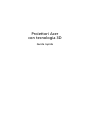 1
1
-
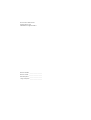 2
2
-
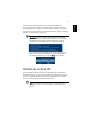 3
3
-
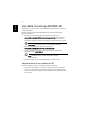 4
4
-
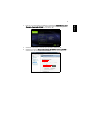 5
5
-
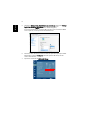 6
6
-
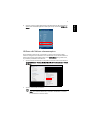 7
7
-
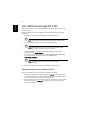 8
8
-
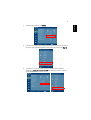 9
9
-
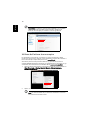 10
10
-
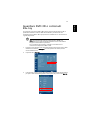 11
11
-
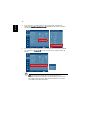 12
12